Как создать серию дат месяца в excel (с примером)
Вы можете использовать следующую формулу для создания ряда ежемесячных дат в Excel:
=DATE(YEAR( A2 ),MONTH( A2 )+1,DAY( A2 ))
В этой формуле предполагается, что дата, с которой вы хотите начать, вручную вводится в ячейку A2 .
Затем вы можете щелкнуть и перетащить эту формулу в любое количество ячеек в столбце, чтобы создать серию дат с интервалом ровно в один месяц.
Следующий пример показывает, как использовать эту формулу на практике.
Пример. Создайте серию ежемесячных дат в Excel.
Допустим, мы хотим создать серию ежемесячных дат с 15.01.2020 по 15.12.2021 .
Для этого мы можем вручную ввести первую дату в ячейку A2 :
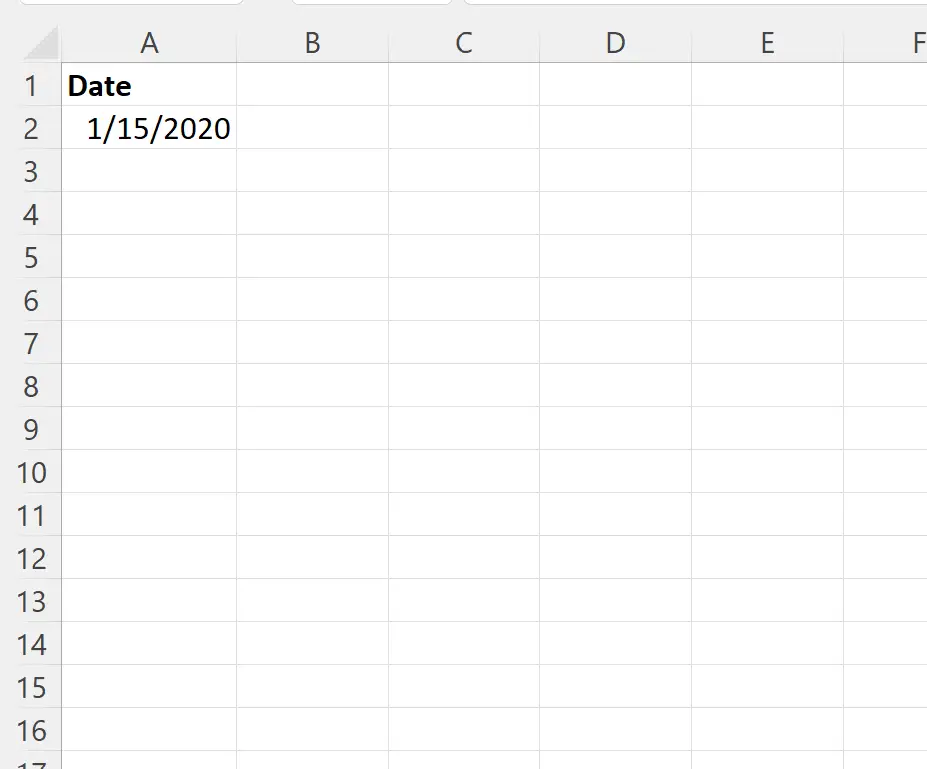
Далее мы можем ввести следующую формулу в ячейку A3 :
=DATE(YEAR( A2 ),MONTH( A2 )+1,DAY( A2 ))
Эта формула автоматически выдаст дату, которая будет через месяц после даты в ячейке A2 :
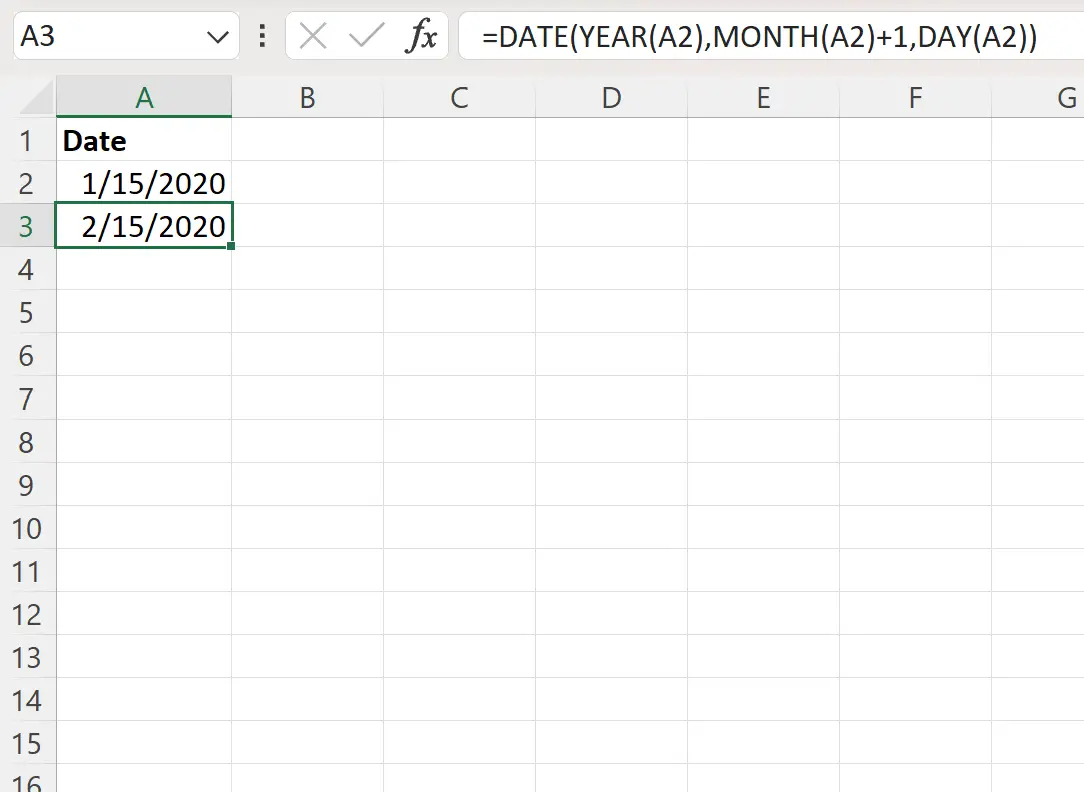
Наконец, мы можем щелкнуть и перетащить эту формулу в другие ячейки в столбце A, пока не достигнем 15.12.2021 :
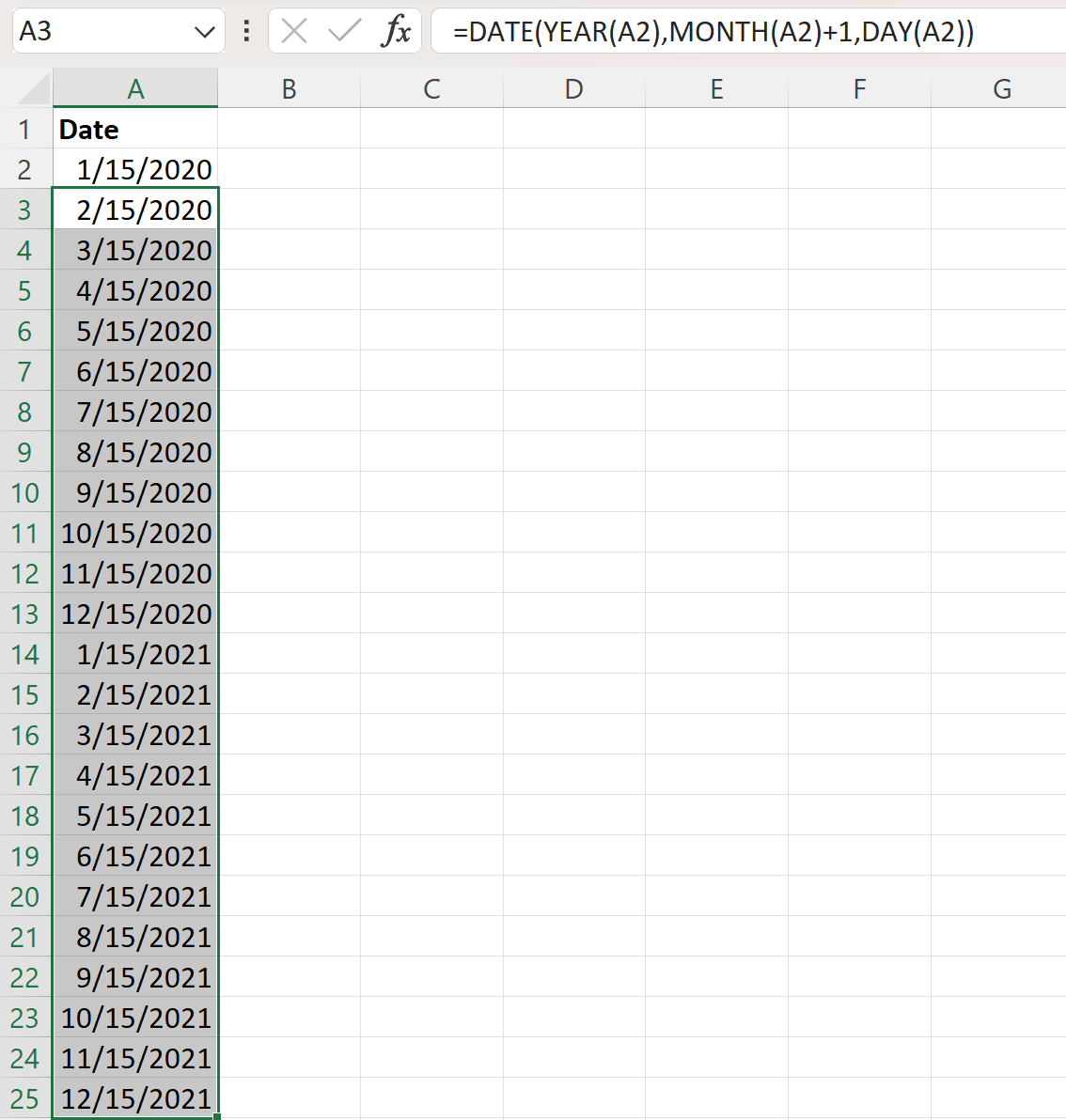
Результатом является ряд ежемесячных дат с 15.01.2020 по 15.12.2021 .
Как работает эта формула?
Помните формулу, которую мы использовали для создания серии ежемесячных дат:
=DATE(YEAR( A2 ),MONTH( A2 )+1,DAY( A2 ))
Вот как работает эта формула:
Сначала функция ГОД извлекает год из ячейки A2.
Затем функция МЕСЯЦ извлекает месяц из ячейки A2 . Затем мы добавляем единицу к этому месяцу, чтобы вернуться в следующем месяце.
Затем функция ДЕНЬ извлекает день из ячейки A2 .
Наконец, мы оборачиваем каждую из этих функций функцией DATE , чтобы преобразовать окончательный серийный номер в узнаваемую дату.
Конечным результатом является то, что мы можем вернуть дату в ячейке A3 , которая находится ровно на один месяц после даты в ячейке A2 .
Дополнительные ресурсы
В следующих руководствах объясняется, как выполнять другие распространенные операции в Excel:
Как посчитать по месяцам в Excel
Как посчитать среднее значение за месяц в Excel
Как преобразовать дату в формат месяца и года в Excel